Ako vypnúť kontrolu používateľských kont (UAC) v systéme Windows 11
Microsoft Windows 11 Hrdina / / September 24, 2021

Naposledy aktualizované dňa
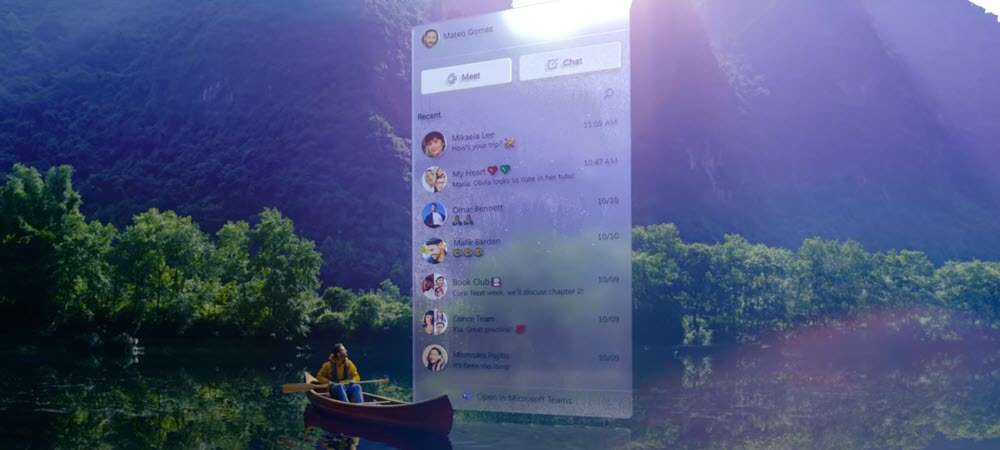
Rovnako ako predchádzajúce verzie obsahuje systém Windows 11 kontrolu používateľských kont (UAC). Možno ho však budete chcieť upraviť alebo úplne zakázať. Tu je postup.
Funkcia UAC (User Account Control) zabudovaná v systéme Windows chráni váš počítač tým, že zabraňuje nechceným zmenám systému. Tieto zmeny môžu pochádzať od iného softvéru alebo od samotných používateľov. Aj keď táto funkcia nie je taká otravná, ako bývala, v predchádzajúcich verziách systému Windows ju možno budete chcieť upraviť alebo úplne zakázať. Tu je postup vo Windows 11.
Zakážte UAC v systéme Windows 11
Keď sa vy alebo aplikácia pokúsite vykonať zmenu v systéme Windows 11, vyskočí vám obrazovka UAC. Ak viete, čo robíte, musí byť zakaždým preklikávanie sa touto obrazovkou nepríjemné.
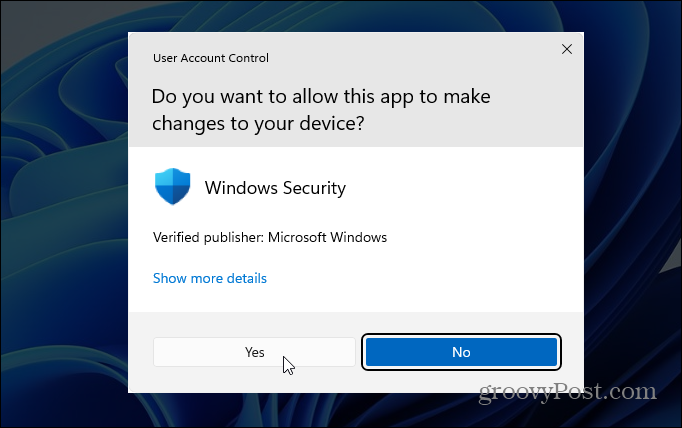
Prístup k UAC je v podstate to isté v systéme Windows 11 ako predchádzajúce verzie - používateľské rozhranie vyzerá inak. Napriek tomu, ak ste vo Windows 11 nováčik, teraz by mohol byť vhodný čas na aktualizáciu.
Hit Kľúč Windows na klávesnici a typ:uac potom kliknite na „Zmeňte nastavenia kontroly používateľských kont“Z ponuky v časti„ Najlepšia zhoda “.
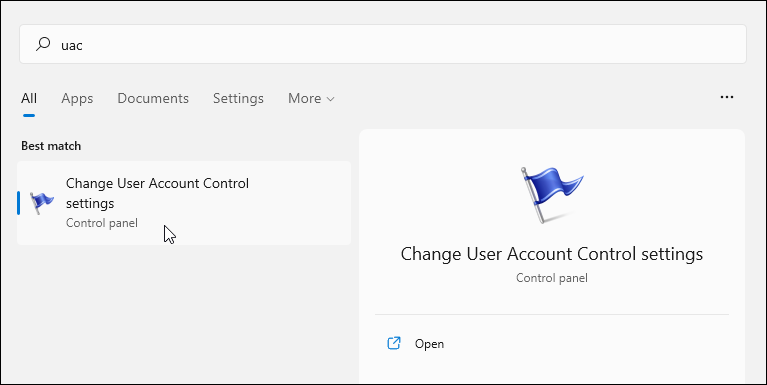
Tým sa spustí obrazovka Nastavenia UAC. Tu môžete upraviť posuvník nahor alebo nadol, aby ste zaistili väčšiu alebo menšiu ochranu ovládania používateľského účtu. Presuňte ho hore, aby vás vždy upozornil, keď sa aplikácie a/alebo pokúsite nainštalovať softvér alebo vykonať zmeny v systémových nastaveniach. Predvolené nastavenie je upozorňovať iba vtedy, keď sa aplikácie pokúšajú vykonať zmeny (predvolené nastavenie).

A UAC môžete úplne vypnúť posunutím posúvača nadol. Nikdy nedostanete upozornenie, keď sa aplikácie pokúsia vykonať zmeny vo vašom systéme alebo keď zmeníte nastavenia systému Windows.
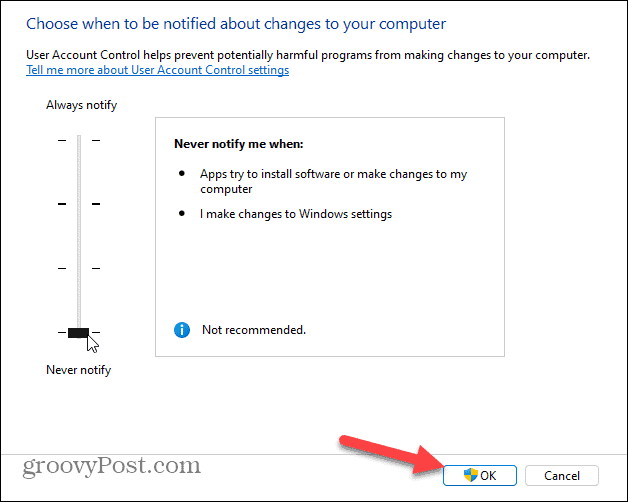
Keď ste sa rozhodli, nezabudnite kliknúť na OK tlačidlo, aby zmena vstúpila do platnosti. Nakoniec sa UAC objaví ešte raz a overí, či chcete vykonať zmenu. Kliknite Áno.
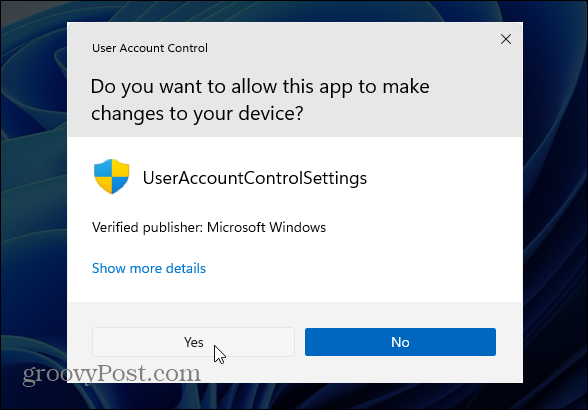
Výber je na tebe. Pri inštalácii dôveryhodného softvéru možno budete chcieť dočasne vypnúť UAC a potom ho znova zapnúť. Alebo ste skúsený používateľ a vôbec to nepotrebujete. Dobré je, že si ho môžete prispôsobiť podľa svojich predstáv.
A ak chcete získať ďalšie informácie o novom operačnom systéme od spoločnosti Microsoft, pozrite sa na nastavenia Aktívne hodiny v systéme Windows 11 aby ste sa vyhli reštartovaniu služby Windows Update. Alebo sa pozrite, ako spravovať Storage Sense v systéme Windows 11.
Ako vymazať vyrovnávaciu pamäť, súbory cookie a históriu prehliadania v prehliadači Google Chrome
Chrome robí vynikajúcu prácu pri ukladaní vašej histórie prehliadania, vyrovnávacej pamäte a súborov cookie na optimalizáciu výkonu vášho prehliadača online. Jej ako ...
Zhoda cien v obchode: Ako získať online ceny pri nákupe v obchode
Nákup v obchode neznamená, že budete musieť zaplatiť vyššie ceny. Vďaka zárukám porovnania cien môžete pri nákupe v ...
Ako darovať predplatné Disney Plus pomocou digitálnej darčekovej karty
Ak vás Disney Plus baví a chcete sa oň podeliť s ostatnými, tu je návod, ako si kúpiť predplatné Disney+ na ...
Váš sprievodca zdieľaním dokumentov v Dokumentoch, Tabuľkách a Prezentáciách Google
Môžete jednoducho spolupracovať s webovými aplikáciami Google. Tu je váš sprievodca zdieľaním v Dokumentoch, Tabuľkách a Prezentáciách Google s povoleniami ...
